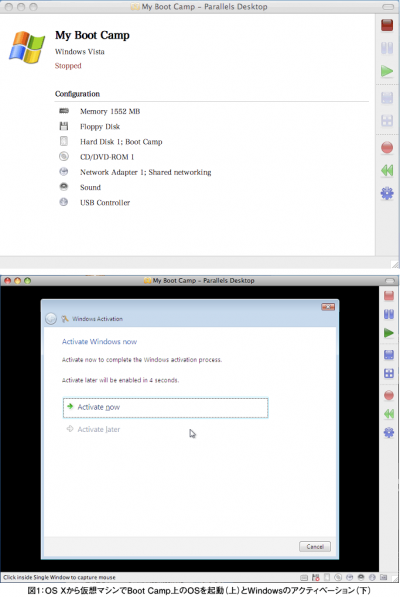今回は使用感を比較してみよう
さて、「第2回:3大仮想化ソフトウエアを比較!(http://www.thinkit.co.jp/article/128/2/)」で機能比較をした3種類の仮想マシンですが、実際の使用感はどのように違うのでしょうか。
今回は、Macに仮想環境としてWindowsを入れて、それぞれの使用感を比較したいと思います。LinuxなどWindows以外のOSについては次回、解説していきます。
Boot CampにインストールしてあるWindowsを起動する
Mac OS X 10.5(Leopard)には、Boot Camp(http://www.apple.com/jp/macosx/features/bootcamp.html)と呼ばれる機能が標準搭載されており、Intel MacであればWindowsなどMac以外のOSをデュアルブートによってインストールすることができます。
Intel Macはハードウエア構成はWindows PCとほぼ同じであるため、Boot Campによって起動部分やBIOSをサポートさせることで、通常のWindowsのPCと同じようにWindowsを起動させることができます。また、仮想マシンではないので、通常のPCと同じように高速に動かすことができます。
しかし、Boot CampではOS Xか、Windowsのどちらか一方しか起動させることはできません。よってOS XとWindowsを交互に使いたい場合には、いちいち起動し直す必要があります。またWindows側からOS Xのディスクを読み書きしたい場合には、別途アプリケーションが必要になるなど、両OSの連携はそれほど楽ではありません。
このようにIntel MacにBoot Campを入れても、OSの行き来が面倒なため、どうしても利用が偏ってしまうケースが多いのですが、仮想化アプリケーションを導入することによって、この問題を解決することができます。
「Parallels Desktop for Mac(以下、Parallels)」と、「VMware Fusion(以下、VMWare)」にはBoot Campを使ってインストールしてあるOSを、OS X上の仮想マシンで実行する機能があります。現在のところ、「VirtualBox」では同種の機能は実装されていません。
両者とも、特別な設定は要らず、仮想化アプリケーションを導入するだけで、Boot Camp領域を認識し、簡単にOS Xから仮想マシンでBoot Camp上のOSを起動することができます(図1上)。
Boot Camp上のWindowsを起動する場合、初回はドライバなどのインストールが必要になります。ParallelsもVMWareもほぼ同じ手順での導入になります。
Parallelsを例に見てみましょう。Boot Camp導入済みのMacにParallelsを導入すると、「My Boot Camp」のアイコンがデスクトップに作られます。これをダブルクリックするだけで、Boot Camp内のOSを起動することができます。
しかし、Boot CampにインストールされたOS側から見ると、稼働するハードウエアがIntel Macから仮想マシンに変更されたことになり、Windows XP/Vistaの場合は再アクティベーションが必要になりますし、仮想マシンの環境に合わせたドライバのインストールが必要になります。
まずは初回起動時には、Windowsのアクティベーションが求められます(図1下)。Parallelsではこの時点で、マウス操作が行えなかったため、キーボードによる操作になりました。その後、Windowsが起動すると、ログイン画面になりますが、この時点でもマウスが使えないようですので、キーボードを使ってログインしてください。
初めて起動すると、ドライバやサポートツールのインストールが自動で始まります。これが終わればBoot Campから起動した時と同じように使うことができます。
- この記事のキーワード